Cara menghitung baris dengan nilai di google sheets (3 contoh)
Anda dapat menggunakan metode berikut untuk menghitung baris dengan nilai tertentu di Google Spreadsheet:
Metode 1: Hitung baris dengan nilai apa pun
=COUNTIF( A1:A10 , “ <> ”)
Metode 2: Hitung baris tanpa nilai
=COUNTBLANK( A1:A10 )
Metode 3: Hitung baris dengan nilai tertentu
=COUNTBLANK( A1:A10 , " 50 ")
Contoh berikut menunjukkan cara menggunakan setiap metode dengan kumpulan data berikut di Google Spreadsheet:
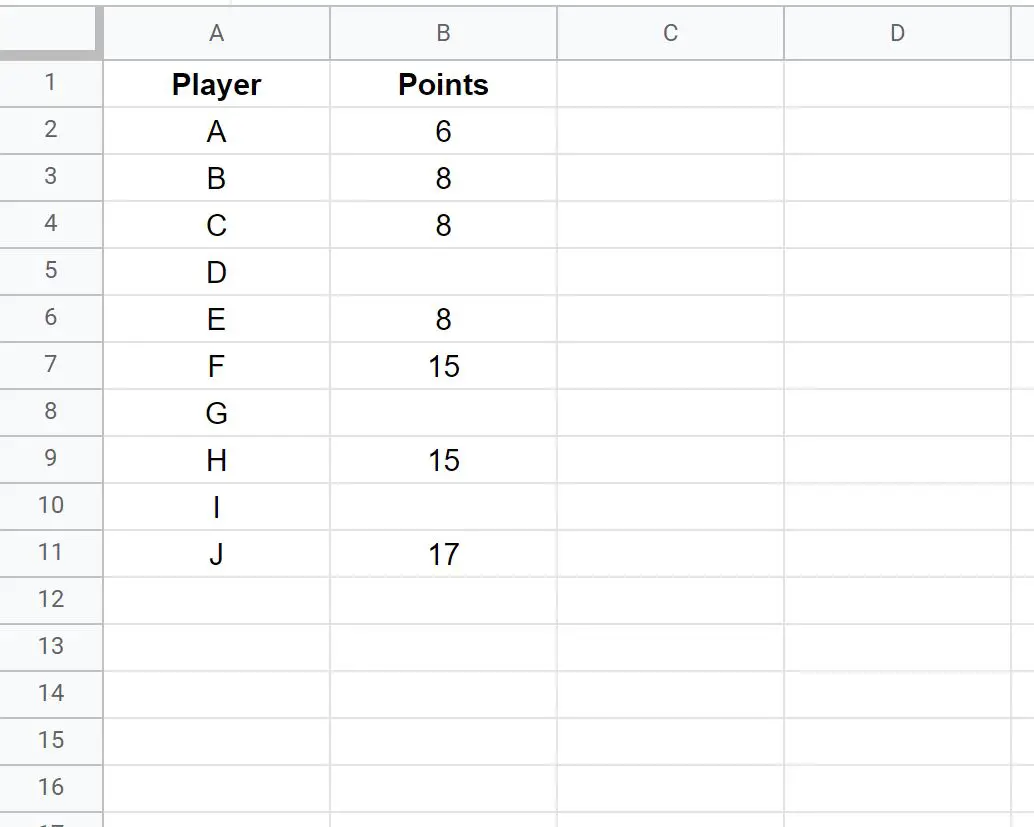
Contoh 1: Hitung baris dengan nilai apa pun
Kita bisa menggunakan rumus berikut untuk menghitung jumlah baris dengan nilai apa pun di kolom B:
=COUNTIF( B2:B11 , “ <> ”)
Tangkapan layar berikut menunjukkan cara menggunakan rumus ini dalam praktik:
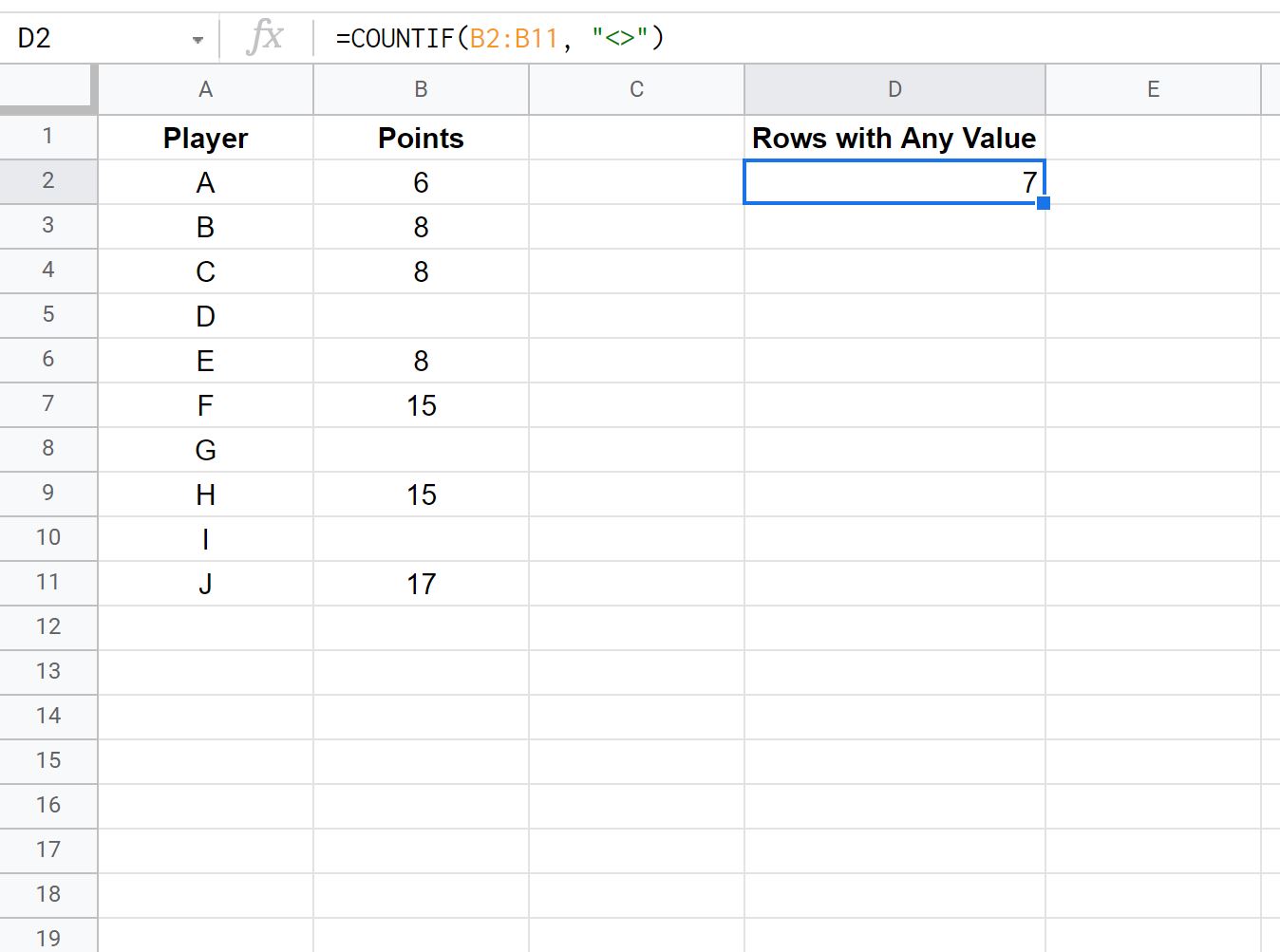
Kita dapat melihat ada 7 baris dengan nilai berapa pun di kolom Poin.
Contoh 2: Hitung baris tanpa nilai
Kita bisa menggunakan rumus berikut untuk menghitung jumlah baris yang tidak memiliki nilai pada kolom B:
=COUNTBLANK( B2:B11 )
Tangkapan layar berikut menunjukkan cara menggunakan rumus ini dalam praktik:
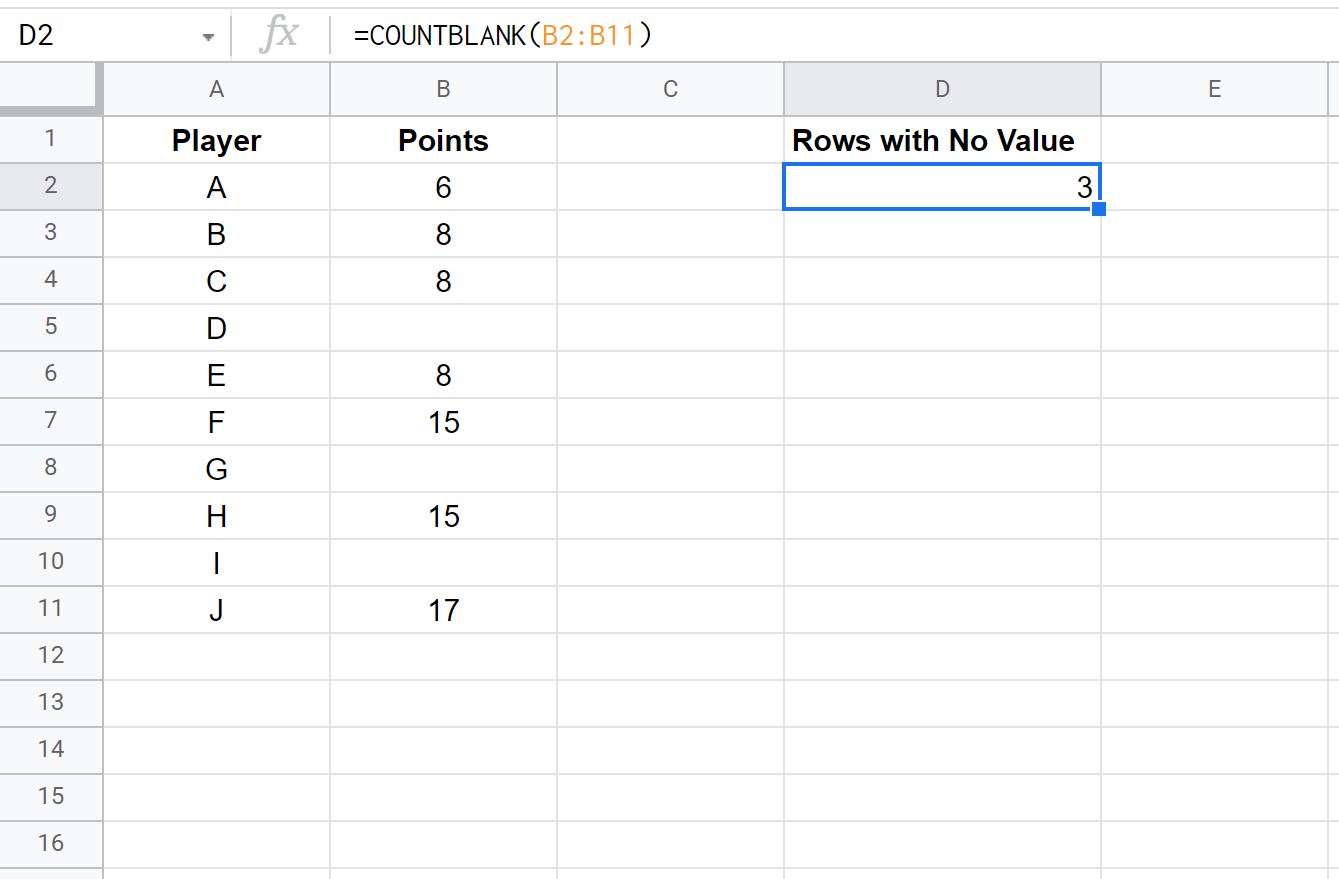
Kita dapat melihat ada 3 baris yang tidak memiliki nilai pada kolom Poin.
Contoh 3: Hitung baris dengan nilai tertentu
Kita bisa menggunakan rumus berikut untuk menghitung jumlah baris dengan nilai “8” pada kolom B:
=COUNTIF( B2:B11 , “ 8 ”)
Tangkapan layar berikut menunjukkan cara menggunakan rumus ini dalam praktik:
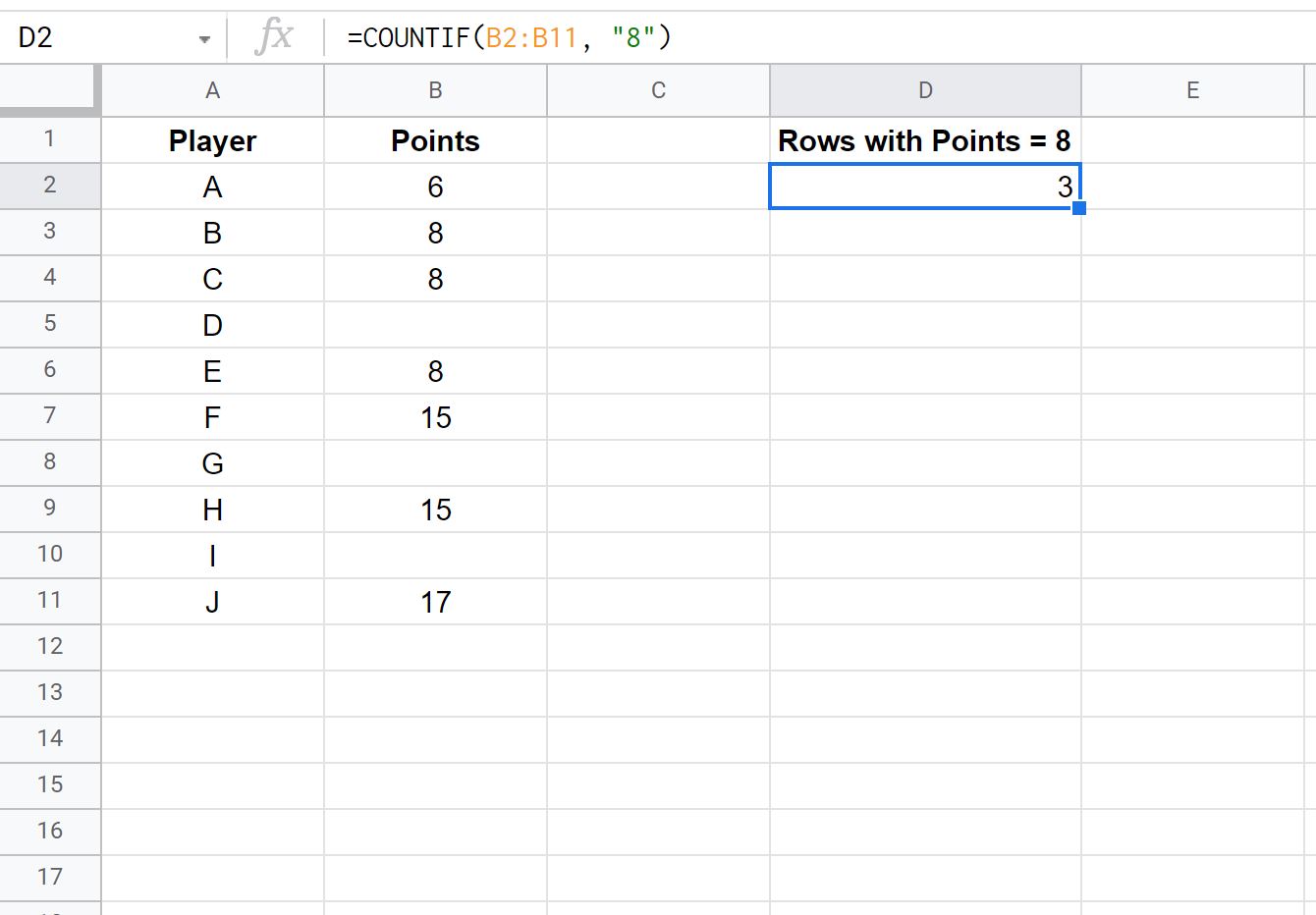
Terlihat ada 3 baris dengan nilai “8” pada kolom Poin.
Sumber daya tambahan
Tutorial berikut menjelaskan cara melakukan hal umum lainnya di Google Spreadsheet:
Google Sheets: cara memfilter sel yang berisi teks
Google Sheets: Cara menggunakan SUMIF dengan banyak kolom
Google Spreadsheet: cara menambahkan beberapa lembar